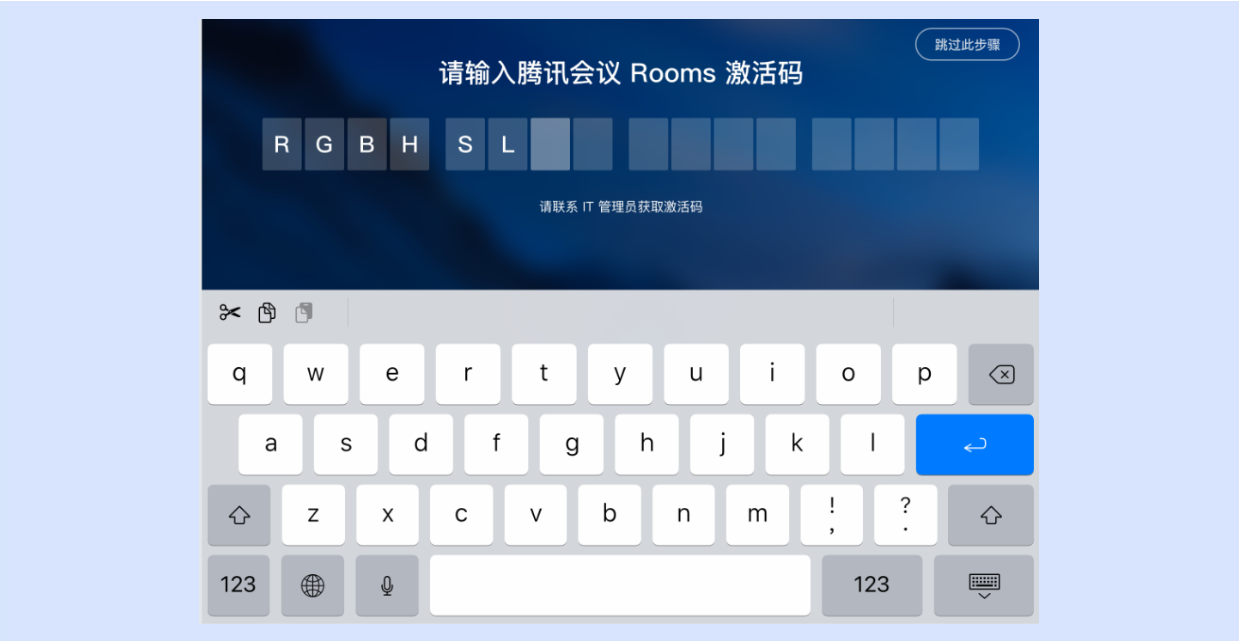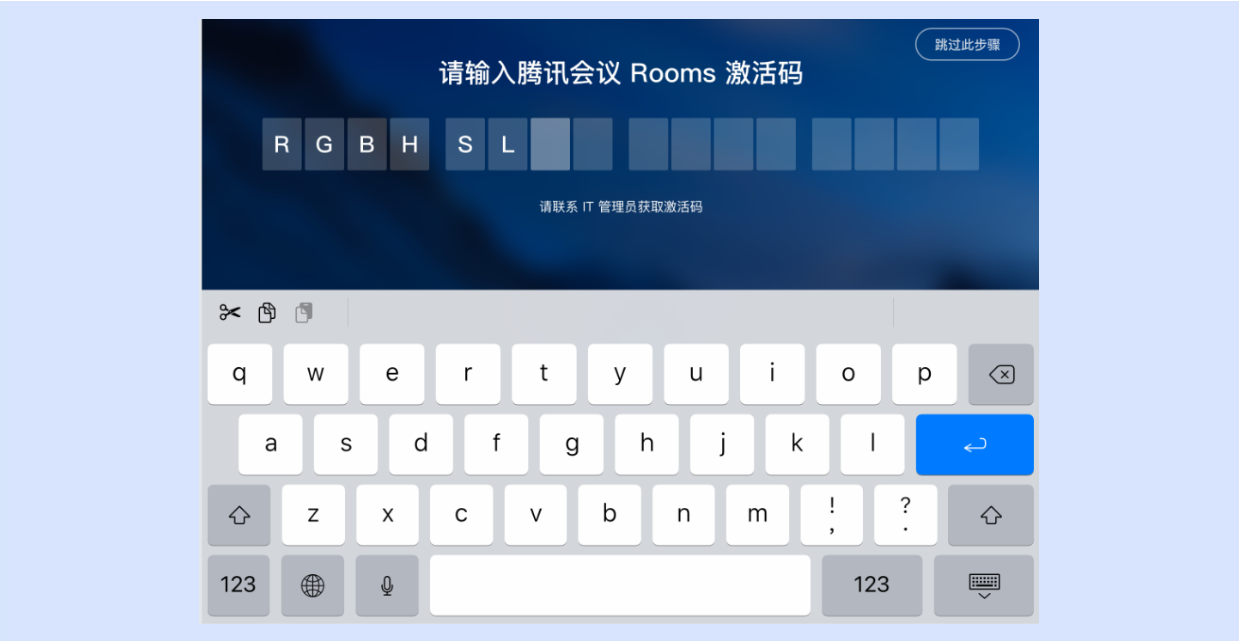操作步骤
步骤1:安装
iOS 端
1. 在 ipad 进入 App store,搜索腾讯会议 Rooms 控制器下载安装。
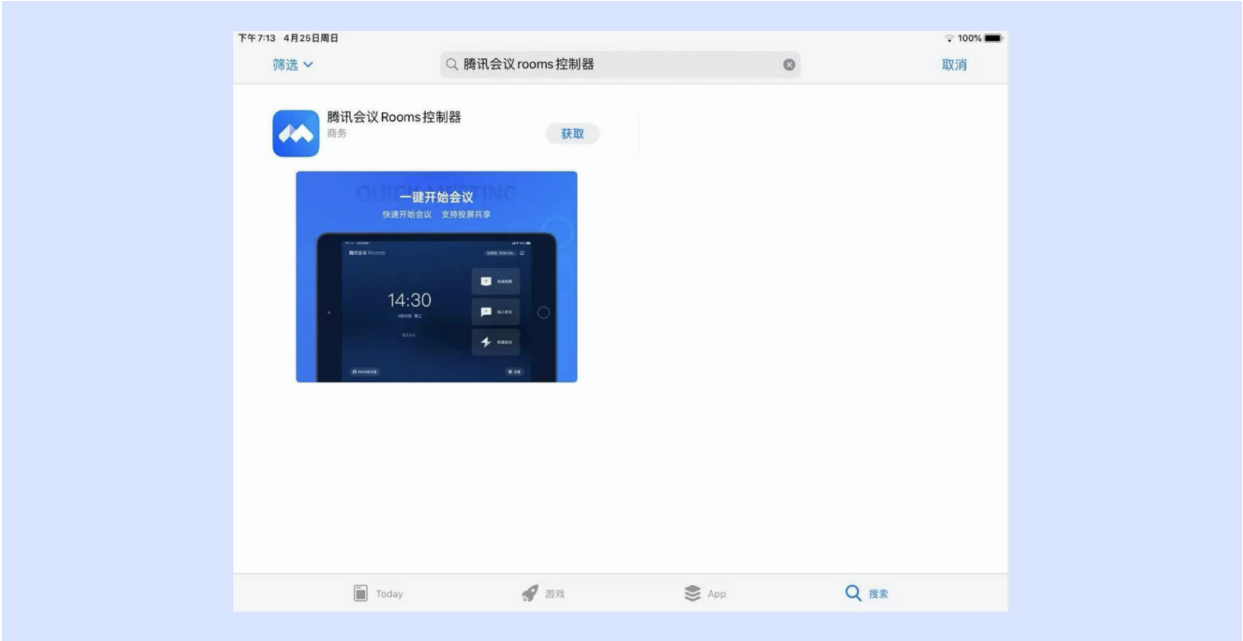
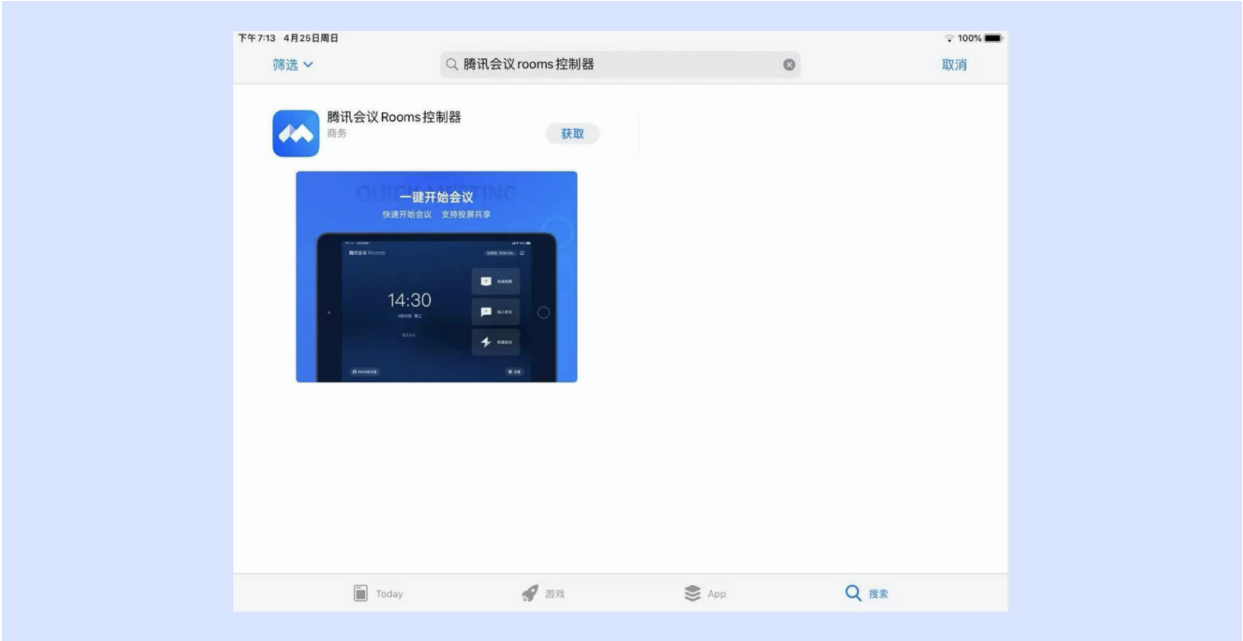
2. 安装后到设置 > 通用 > 描述文件与设备管理中信任下证书的企业,即可完成安装。
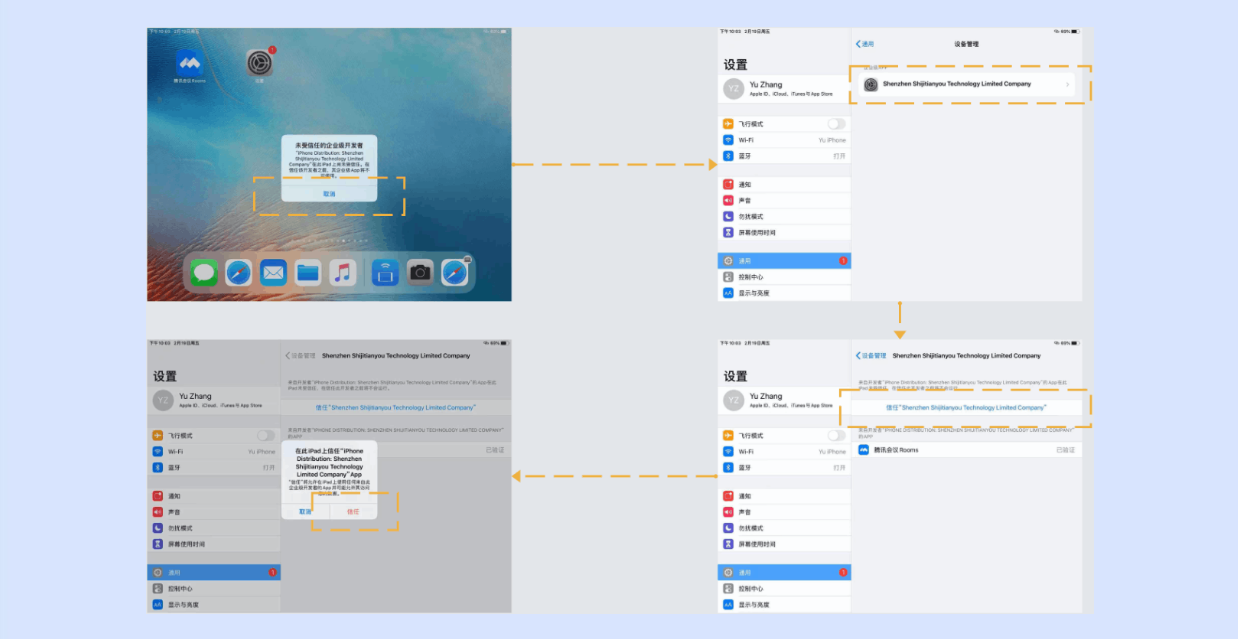
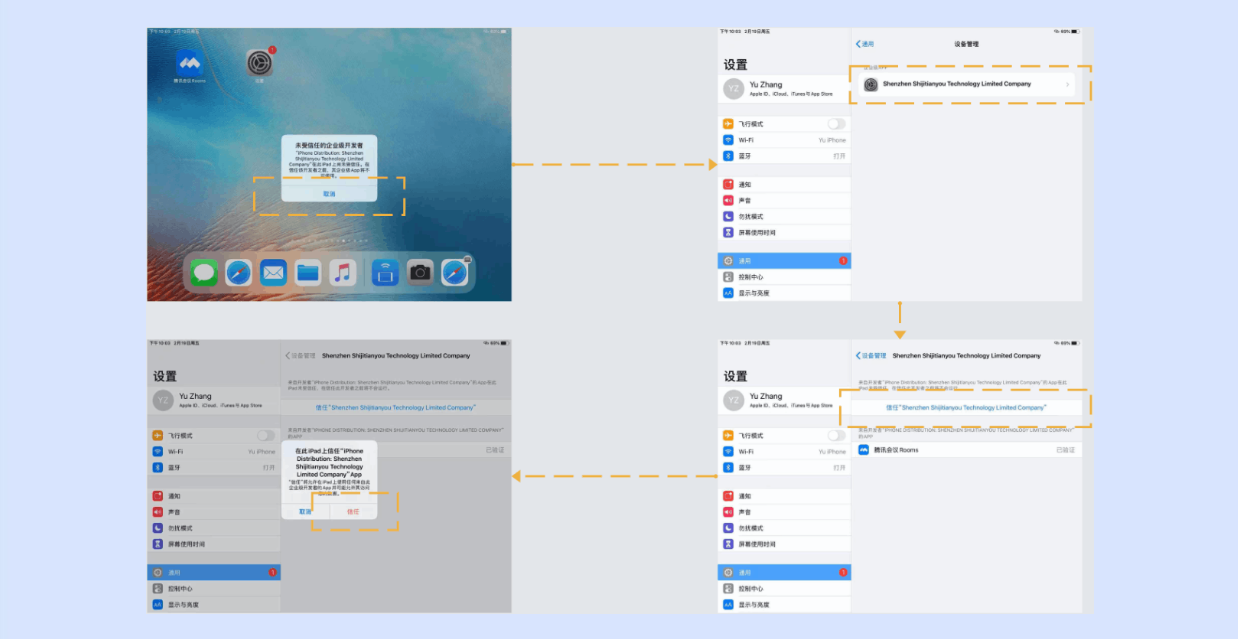
Android 端
1. 在 Android 平板进入应用商店,搜索腾讯会议 Rooms 控制器下载安装。
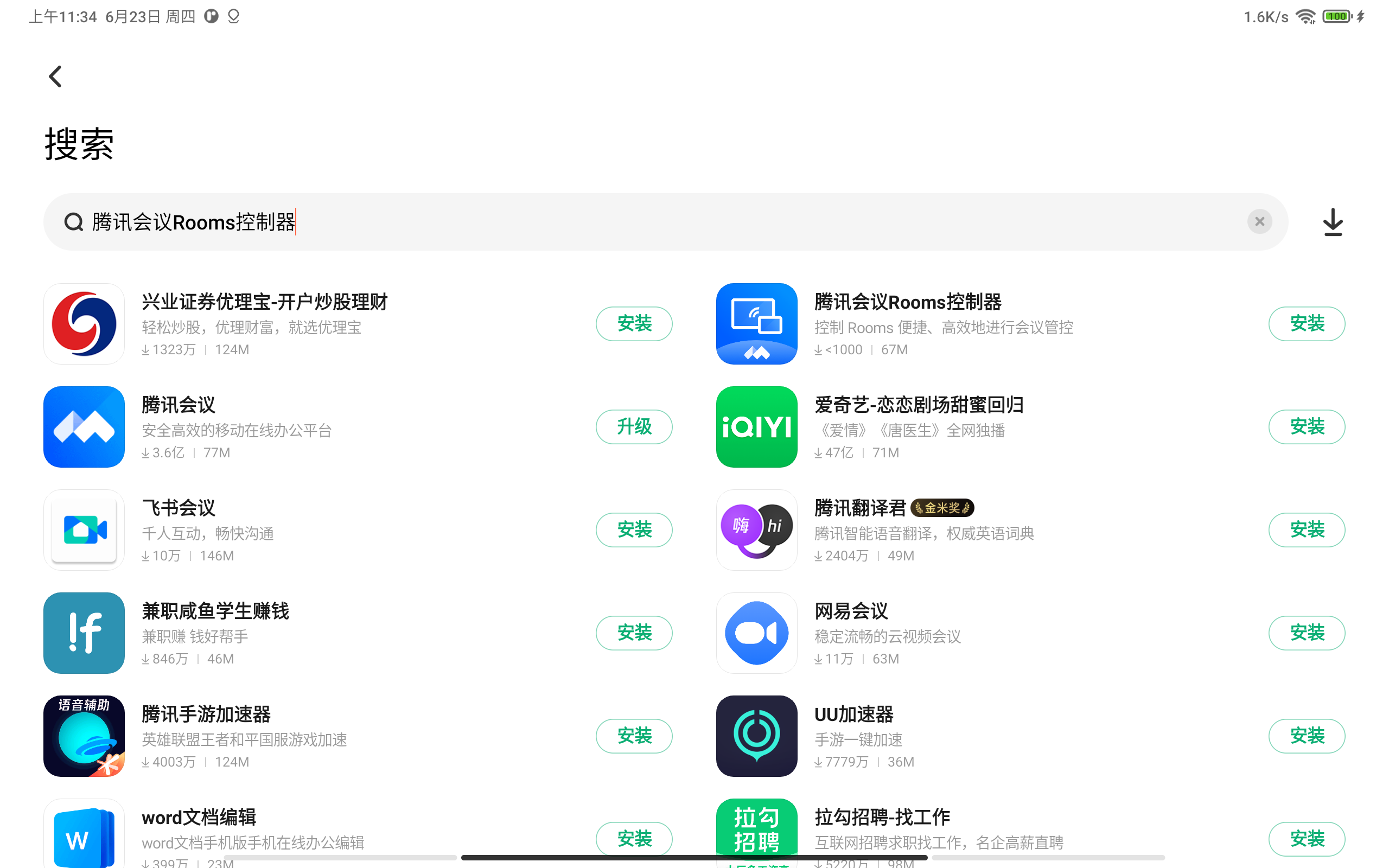
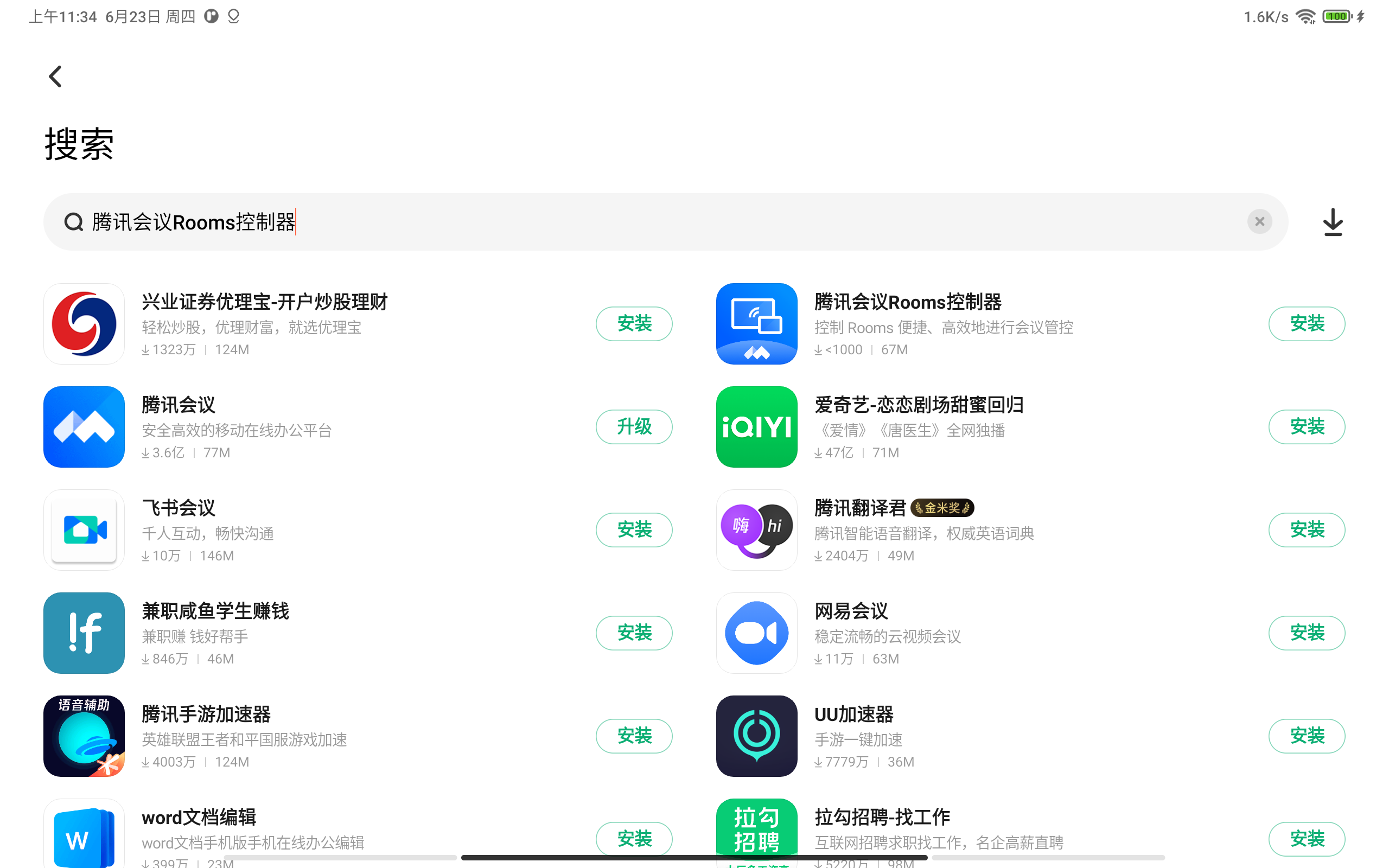
2. 单击安装后下载 App 包,完成后继续单击立即安装即可完成安装。
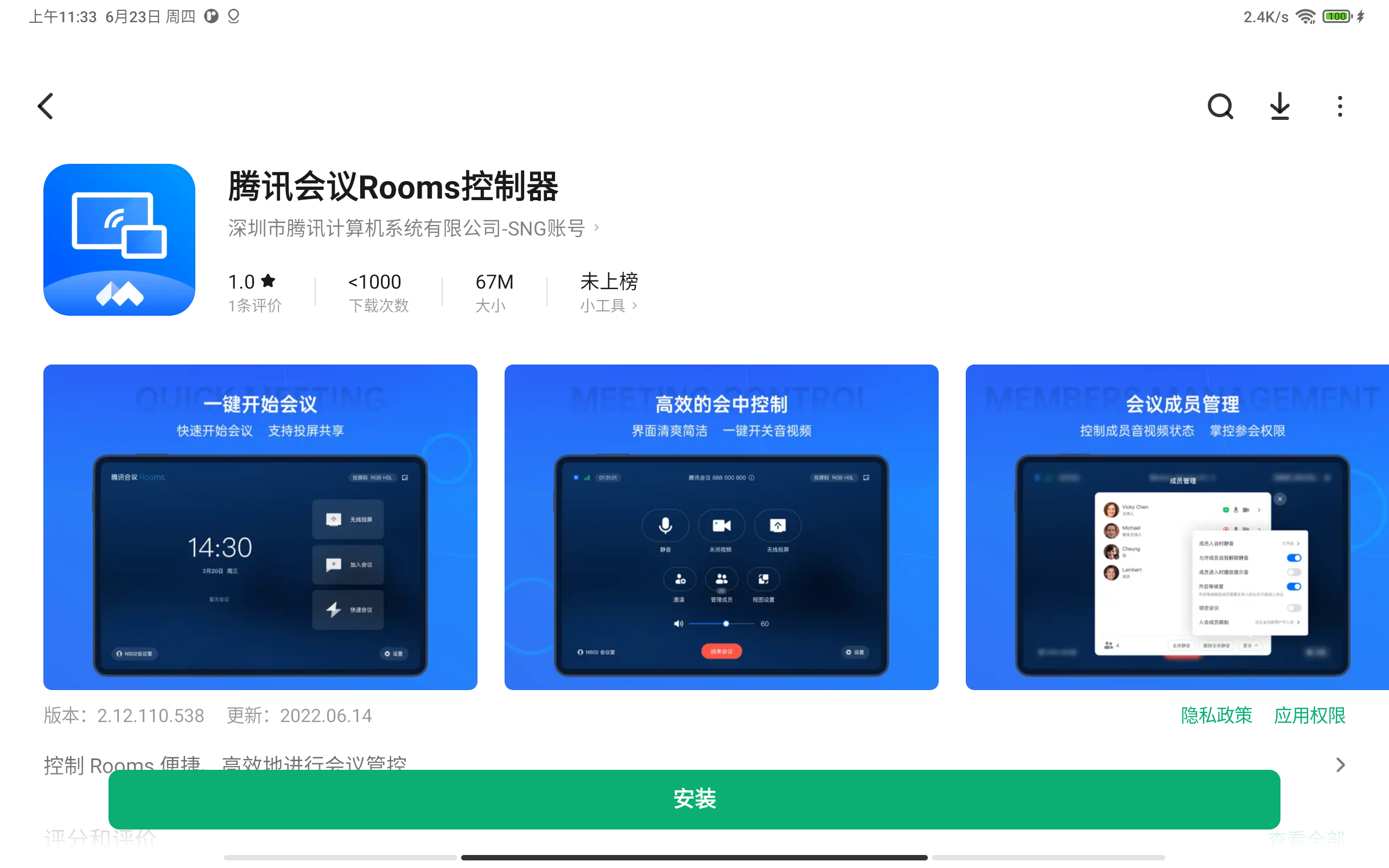
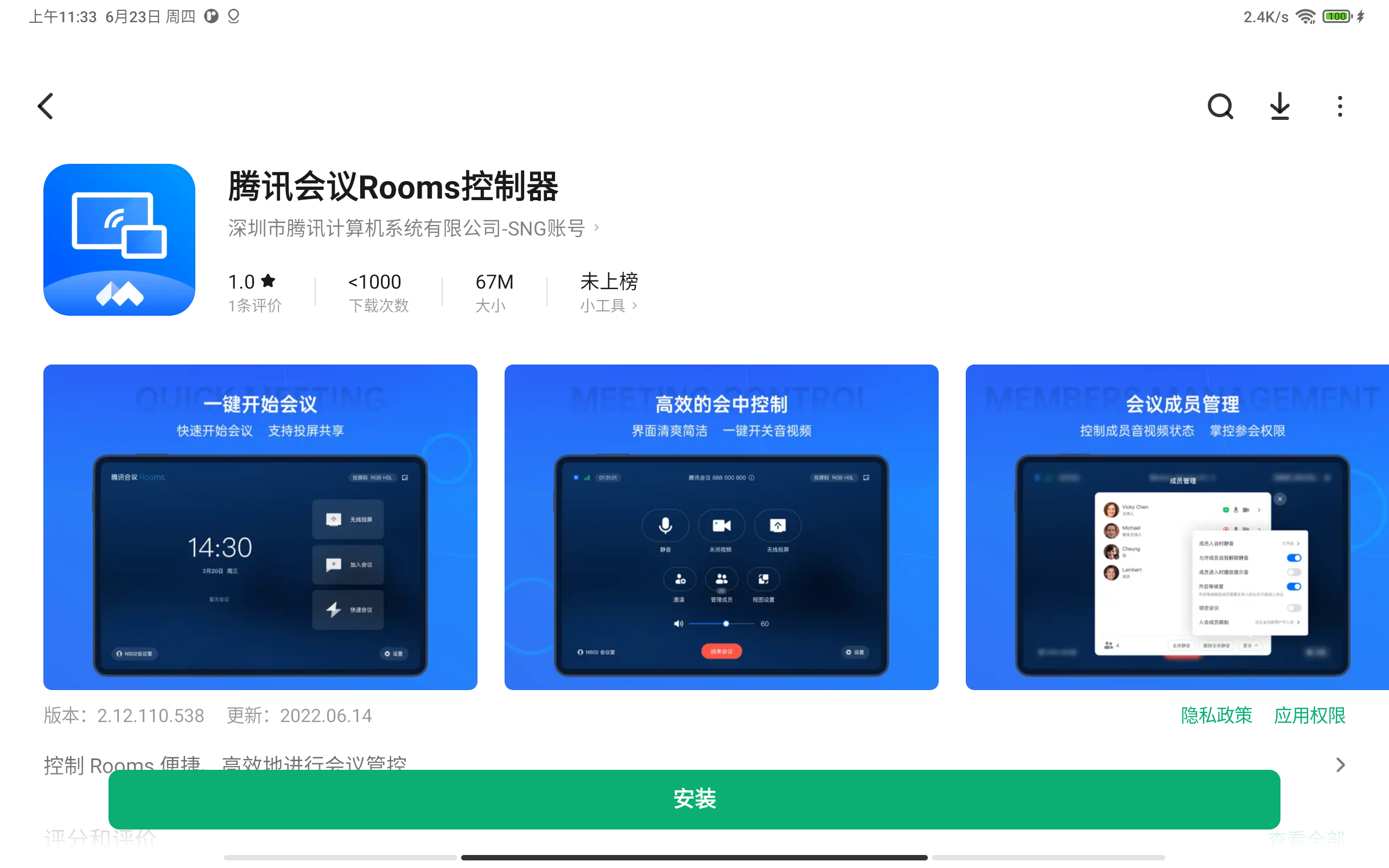
步骤2:查看或获取配对码
首次打开腾讯会议 Controller,需先通过配对码让 Controller 与腾讯会议 Rooms 客户端进行配对,配对后才可使用 Controller 控制腾讯会议 Rooms,会议操作仅需在 Controller 上进行,配对成功后,即可使用。
在 Rooms 单击界面右下方设置按钮,在常规设置中单击控制器配对。
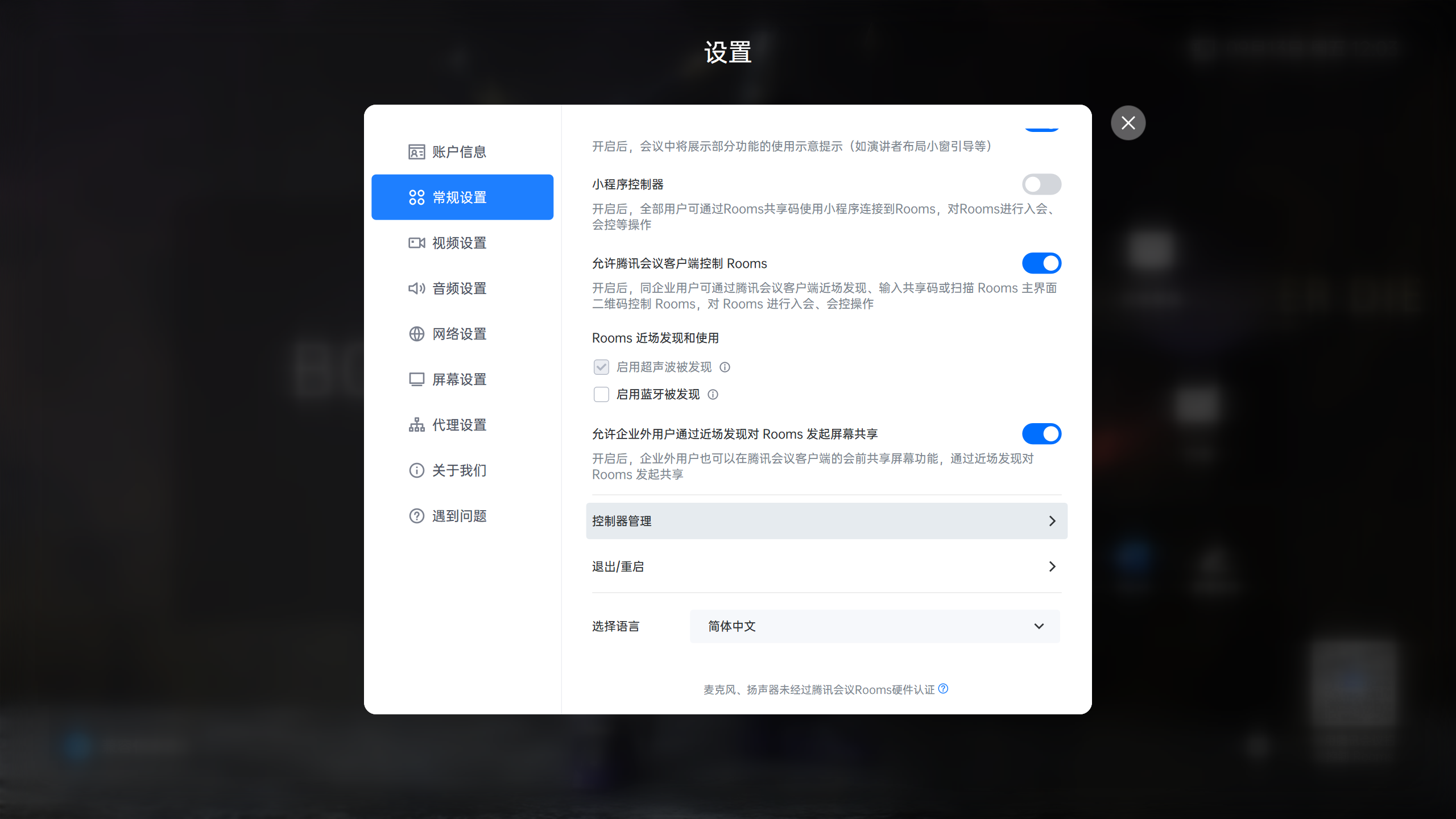
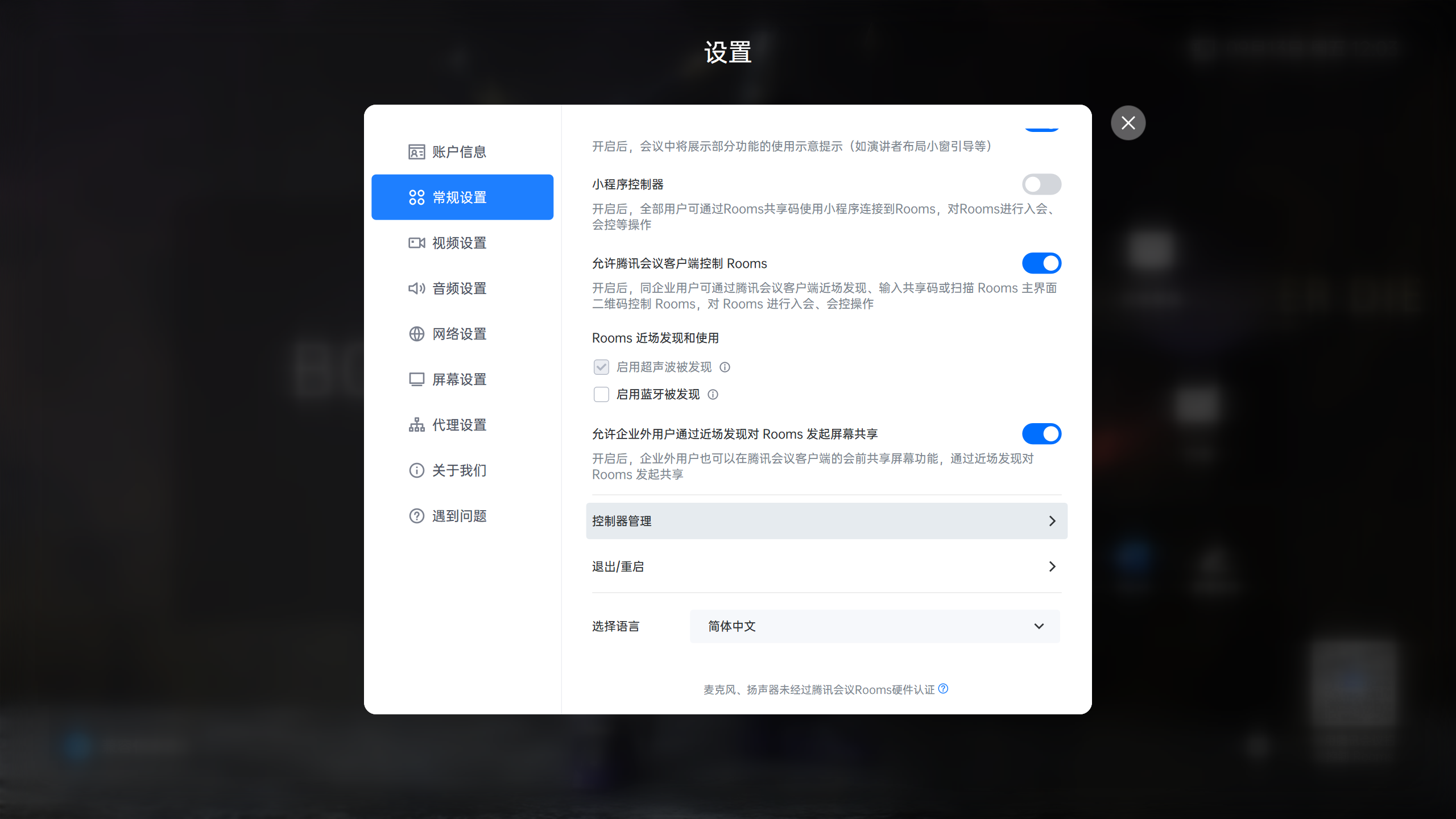
进入控制器配对查看配对码。
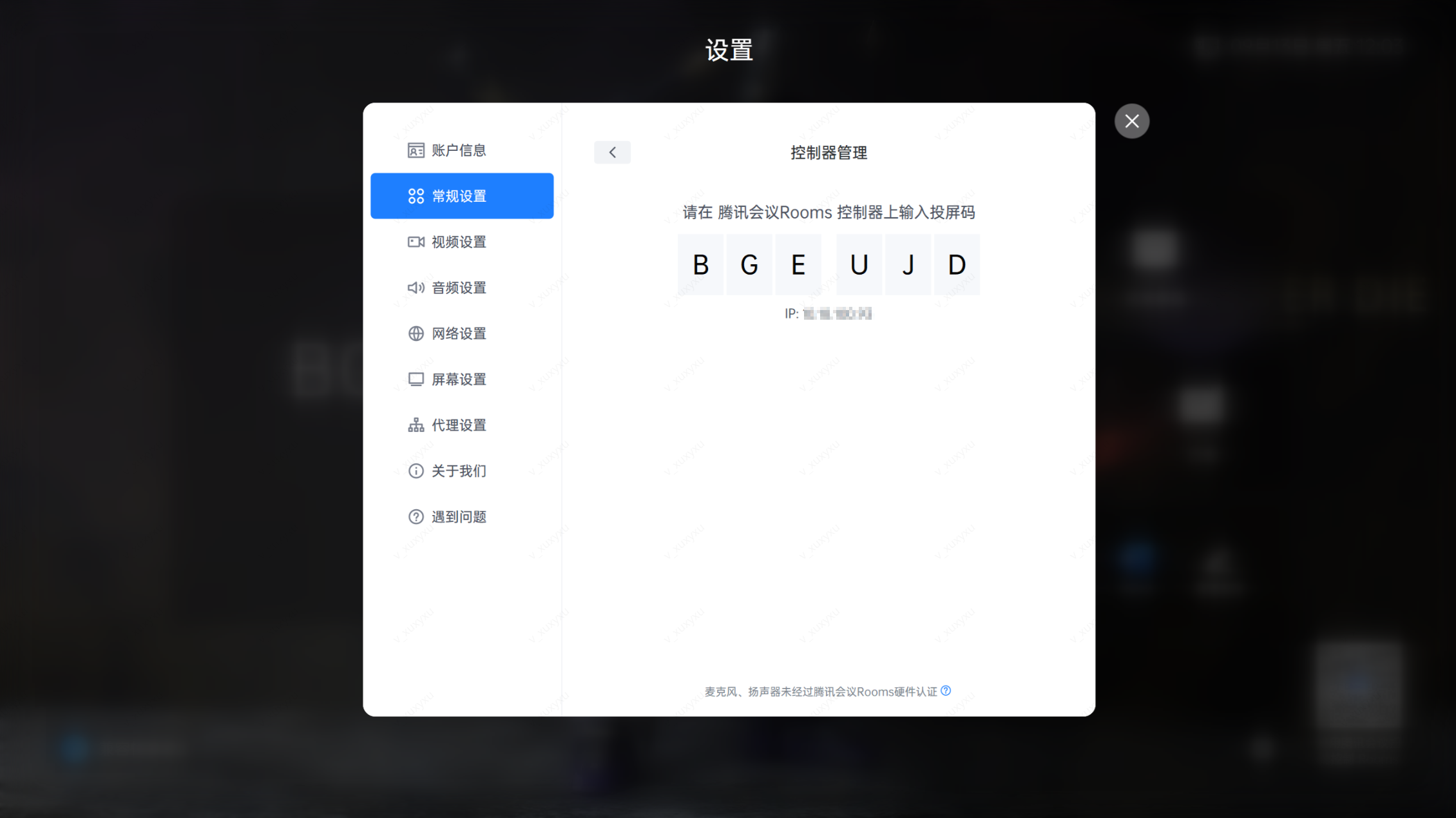
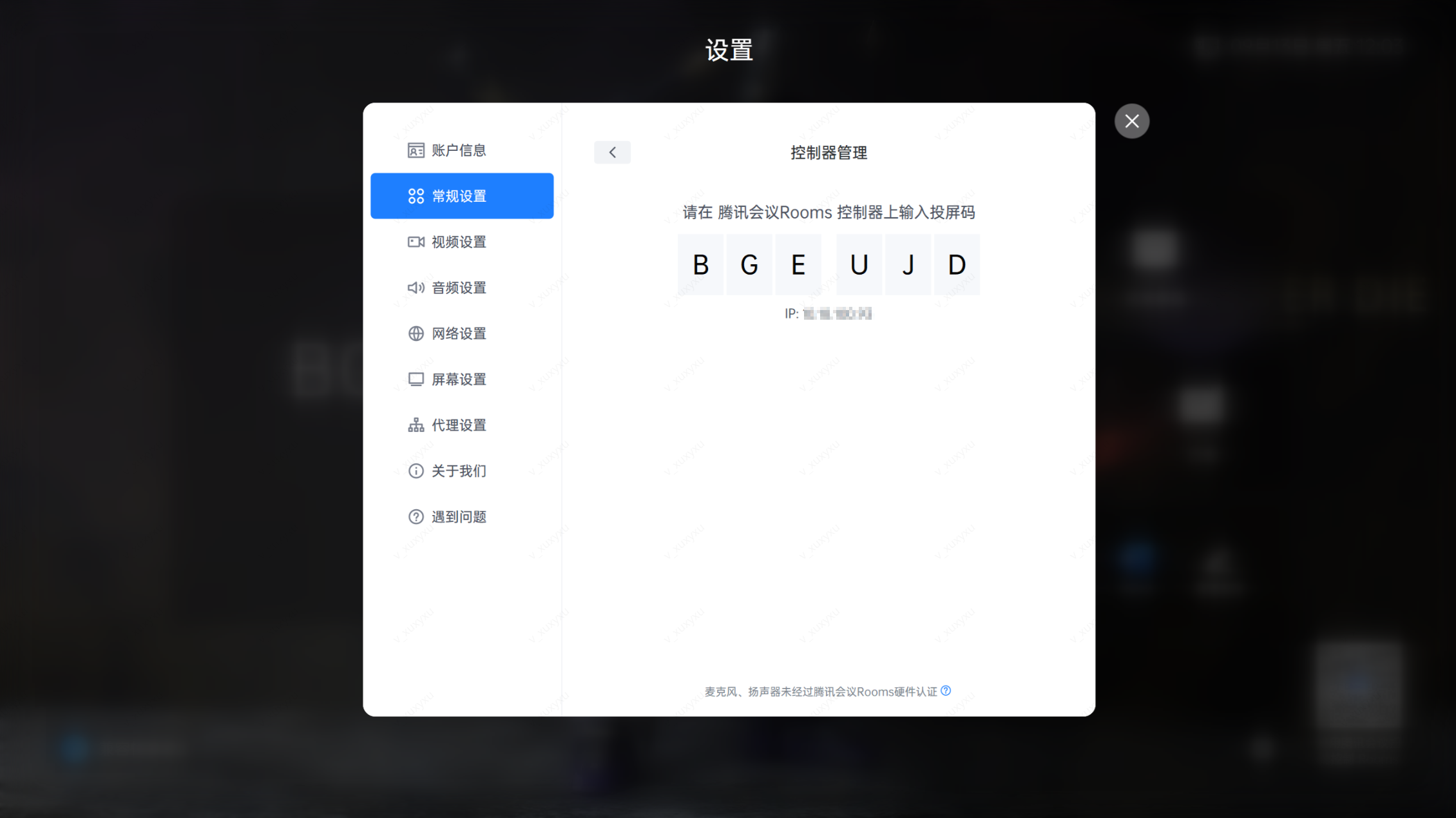
步骤3:在 Controller 上输入配对码
在局域网中配对
1. Controller 输入配对码时,如果检测到为局域网时,直接在 Controller 输入配对码。
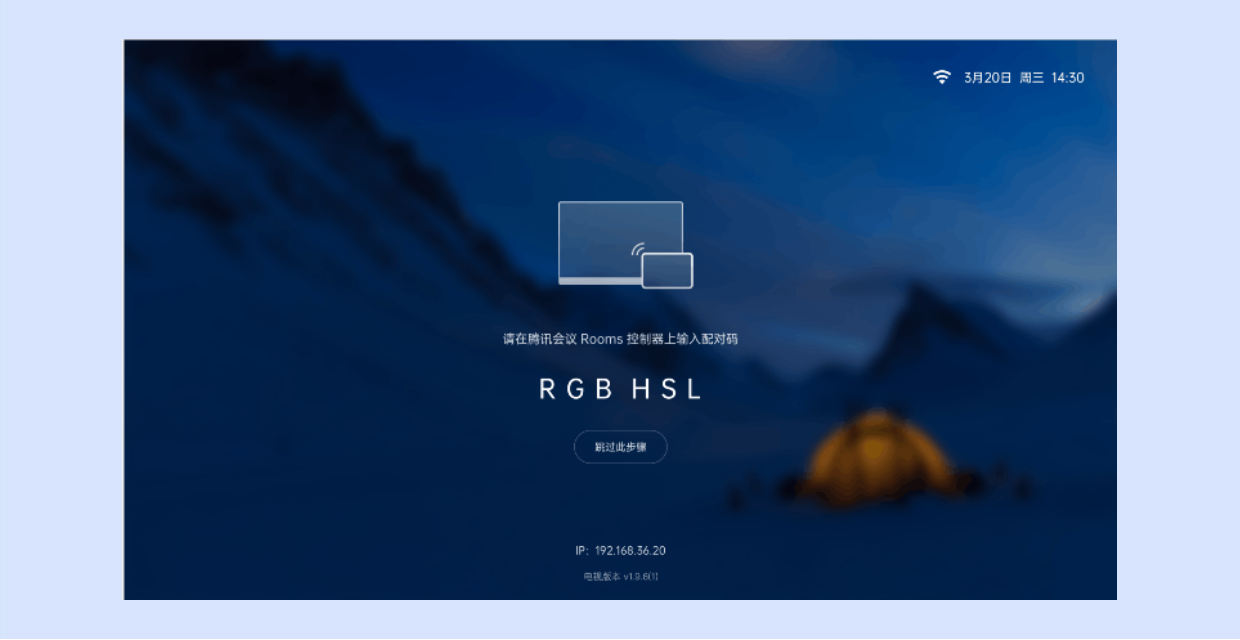
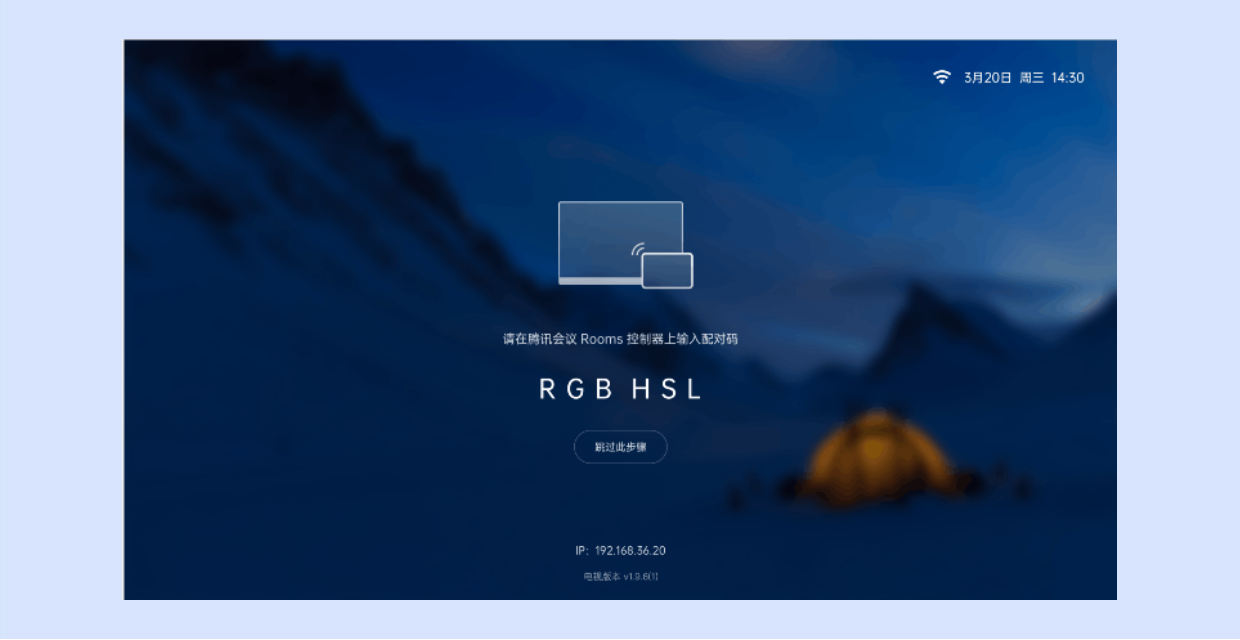
2. 配对成功。
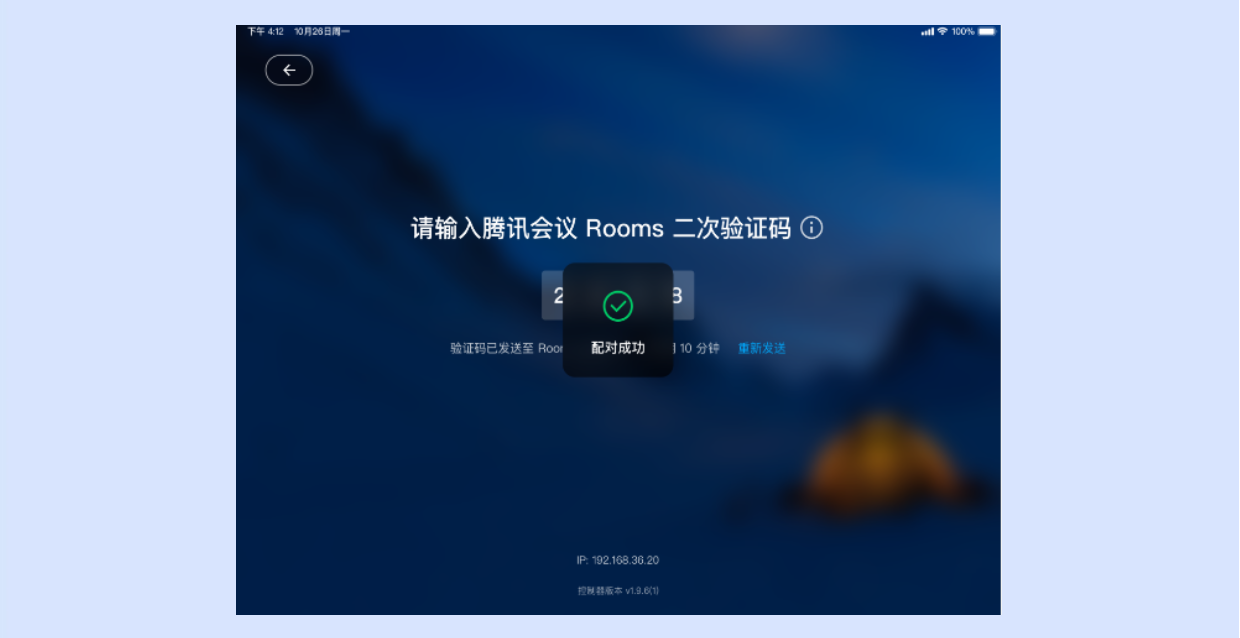
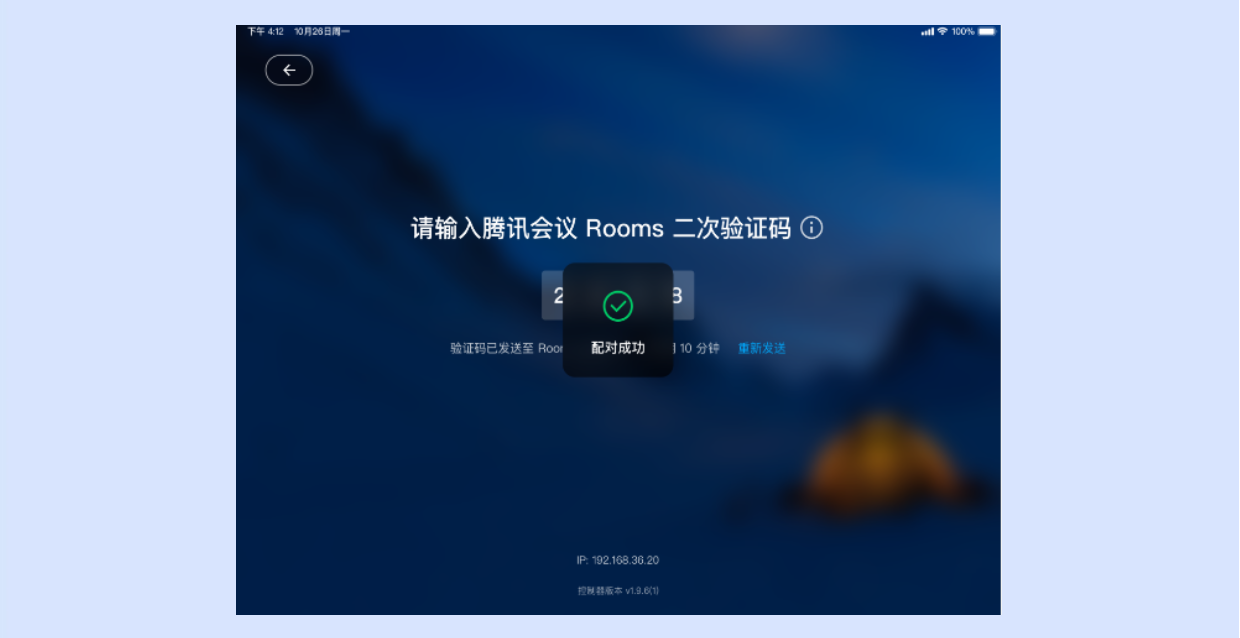
在非局域网中配对
1. Controller 输入配对码检测到不在同一局域网配对时,进入二次验证码页面;在 Rooms 大屏中查看二次验证码,二次验证码10分钟内有效,请在10分钟内及时输入二次验证码进行验证。
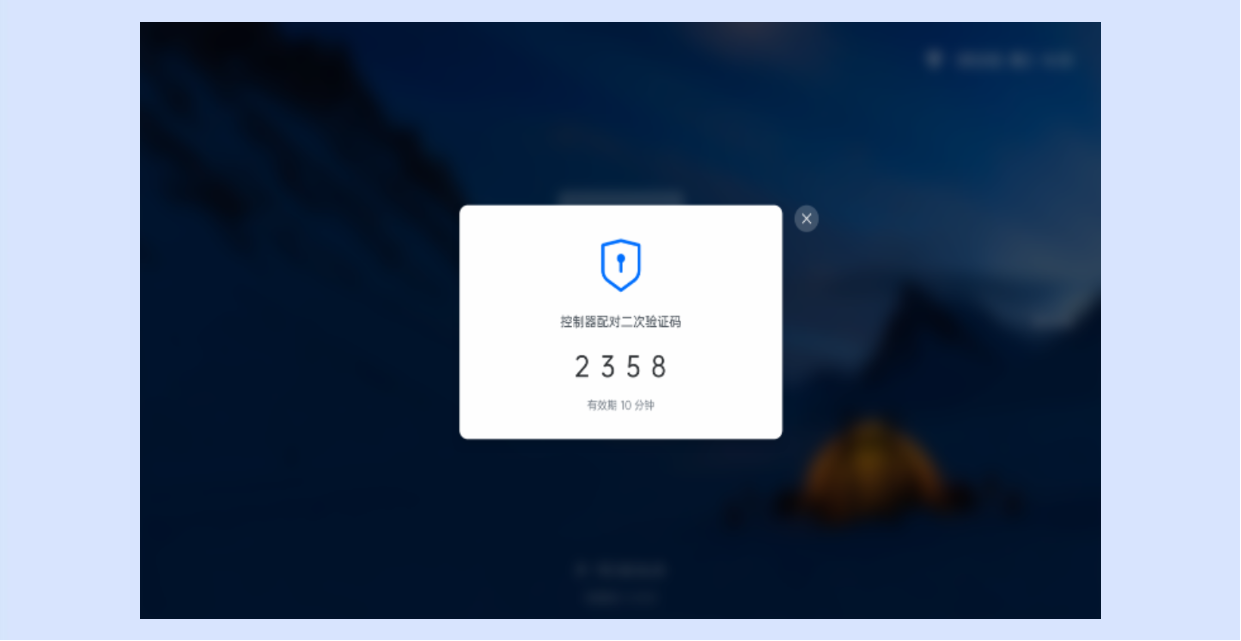
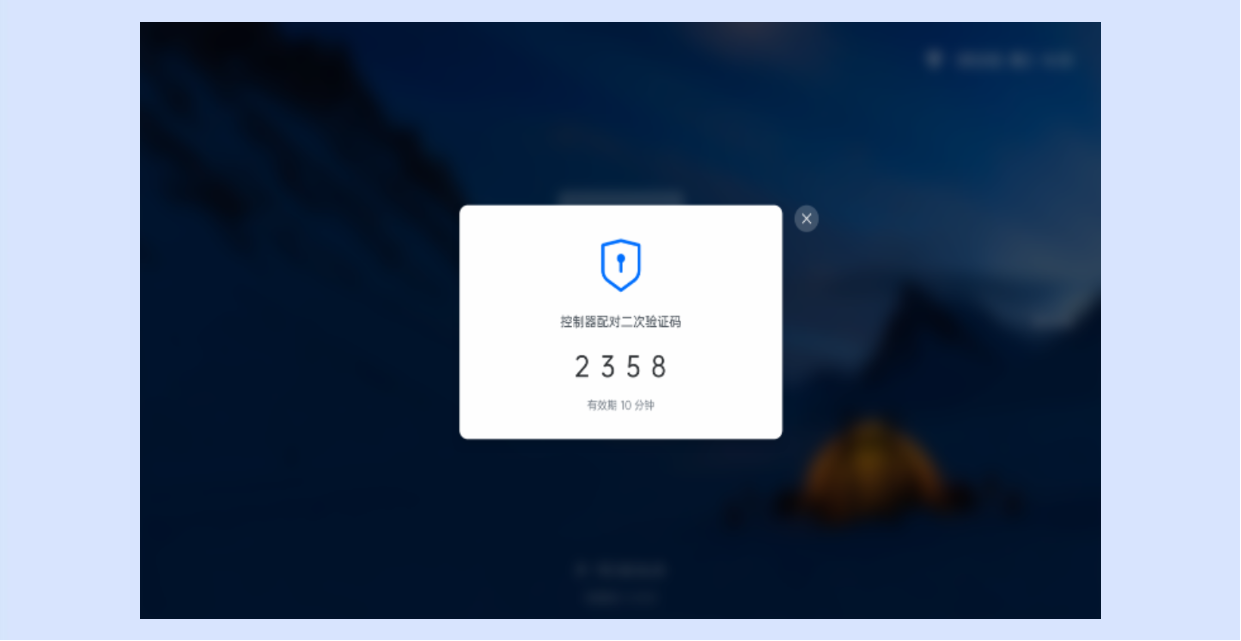
2. 在 Controller 中输入 Rooms 上的二次验证码即可。
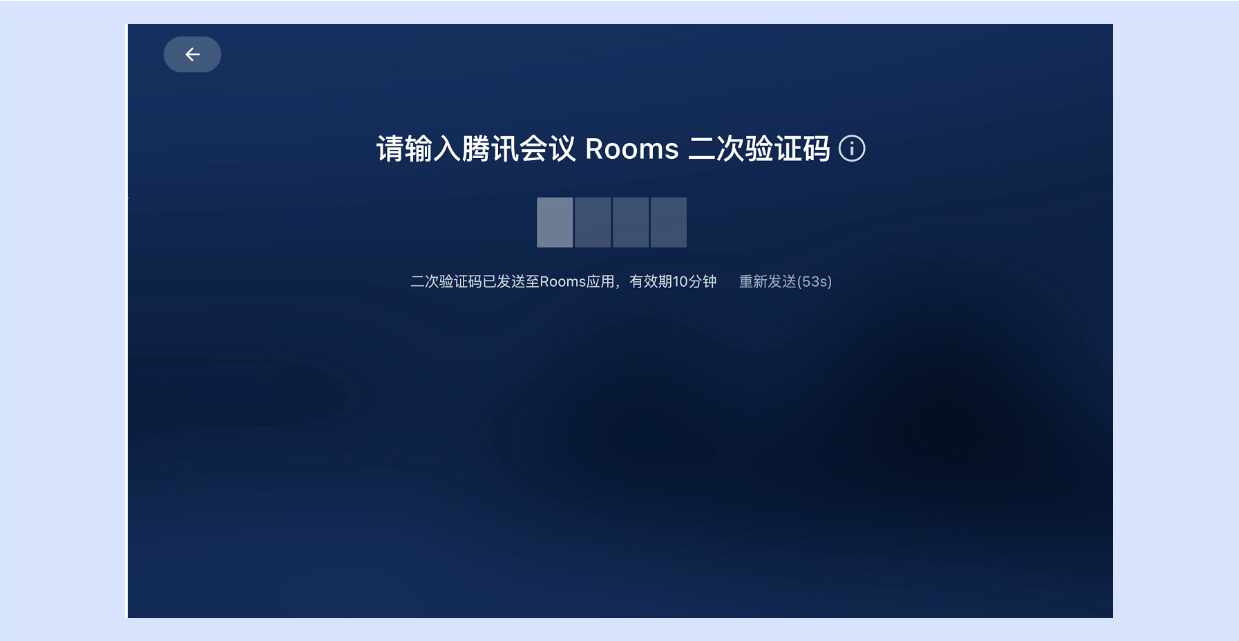
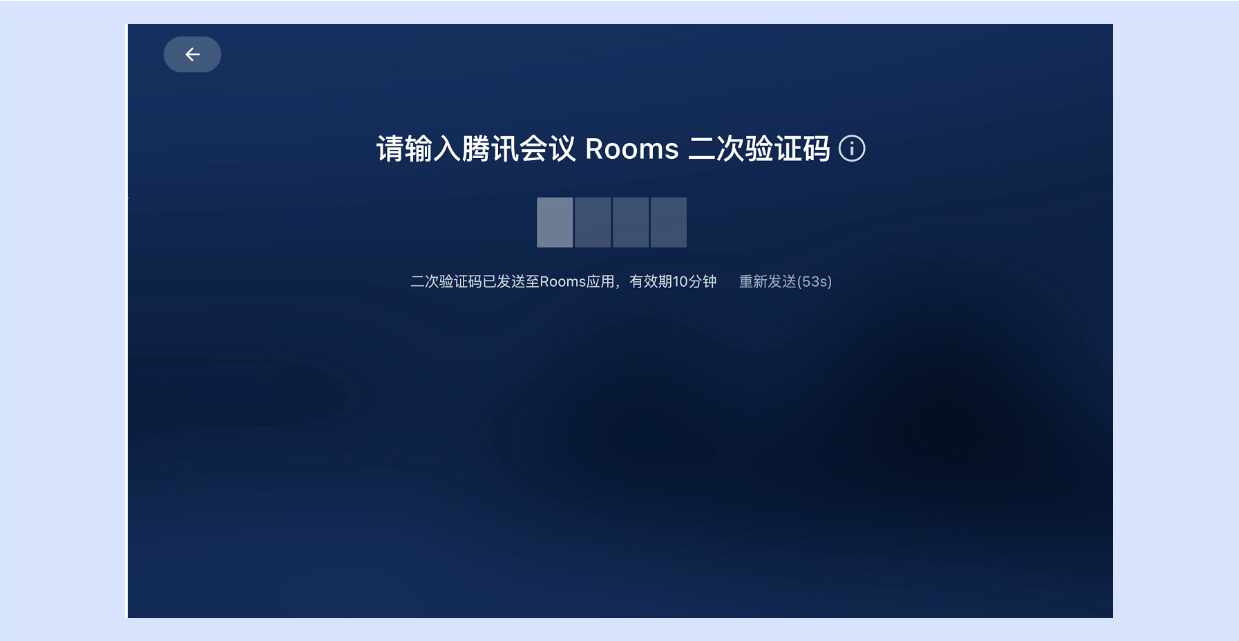
3. 如二次验证码输入错误,可在1分钟后单击重新发送,在 Controller 中输入Rooms 大屏中新的二次验证码。
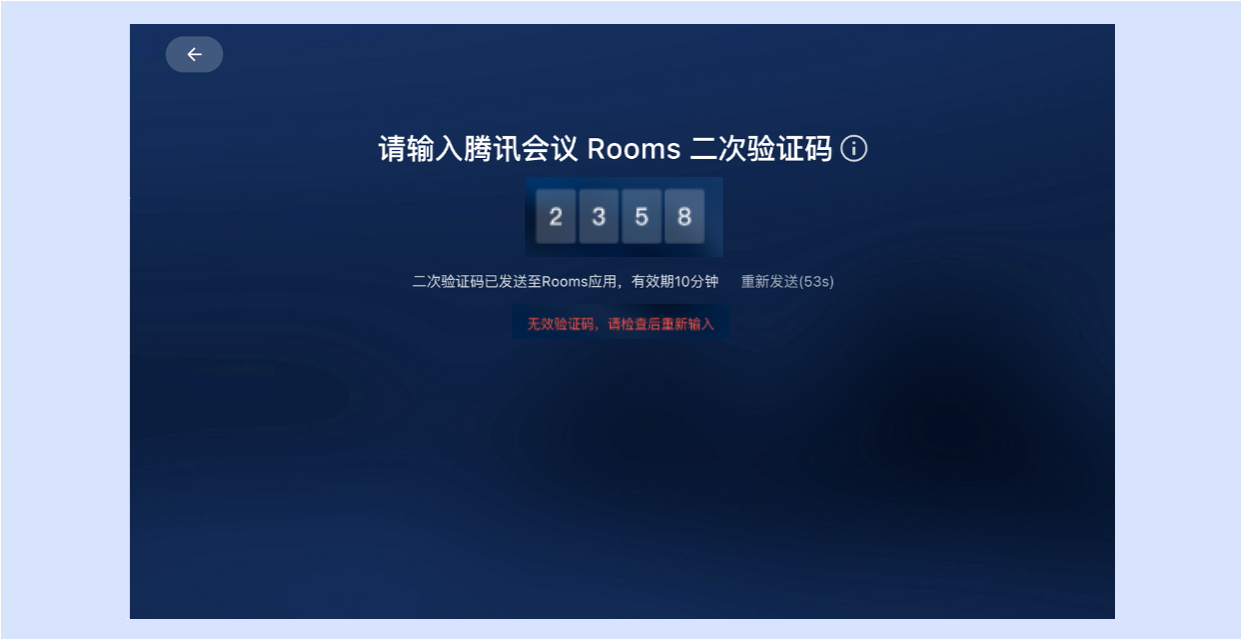
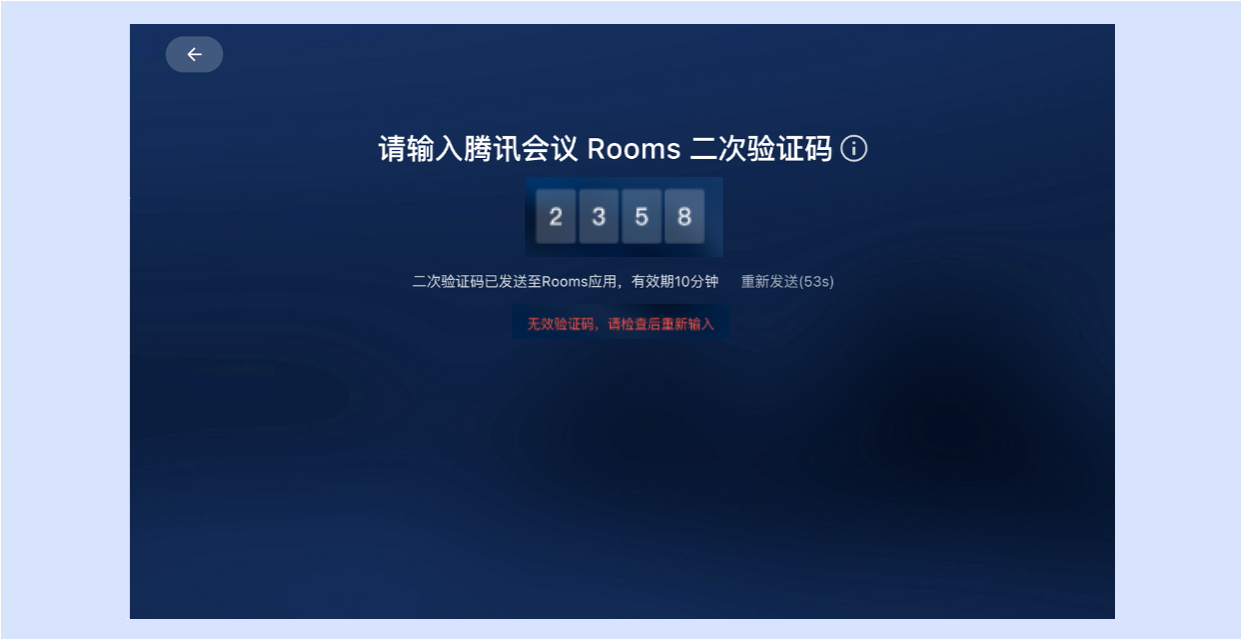
4. Controller 中,单击左上角返回箭头,可退回上一步,但已输入的配对码消失,重新输入配对码可再次发送二次验证码。
解除配对
在 Controller 的设置 > 常规设置中,选择解除配对,二次确认后即可解除当前 Controller 和 Rooms 的配对,不影响其他已配对的 Controller。
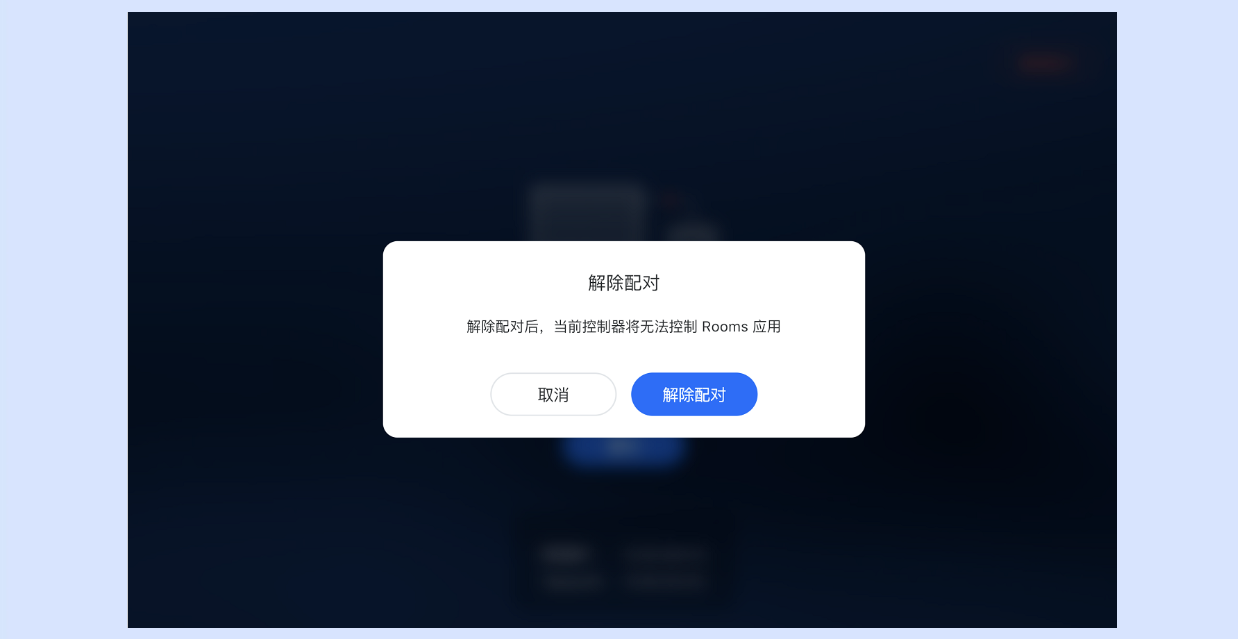
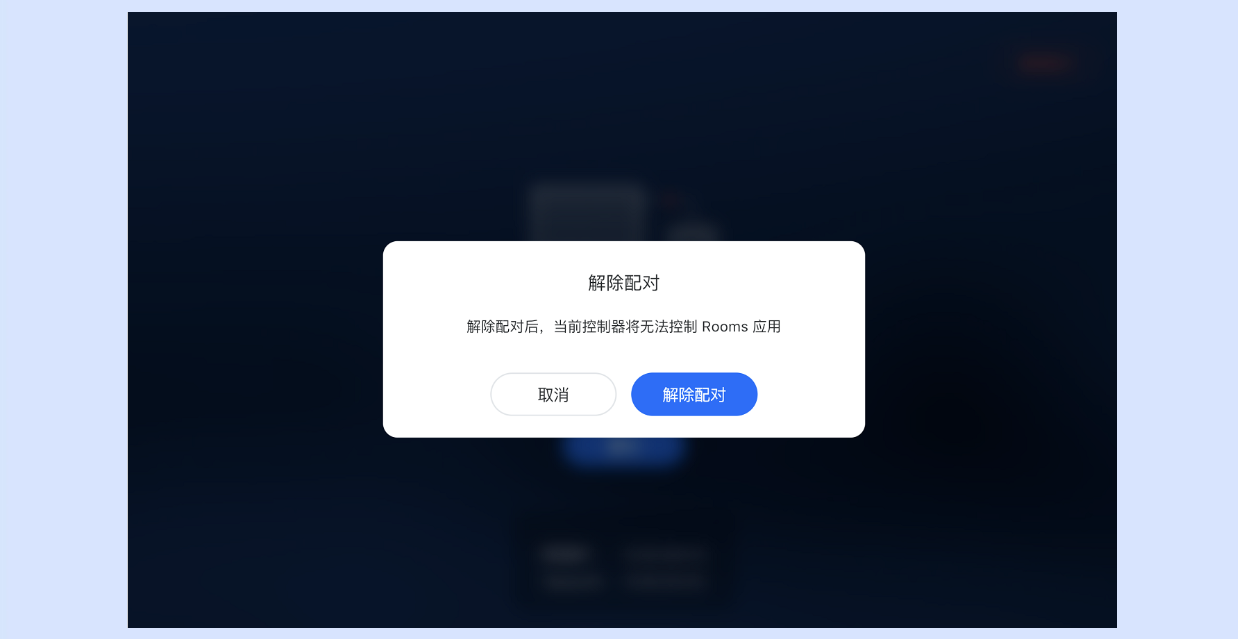
配对连接异常
腾讯会议 Rooms 和 Controller 可能由于网络原因,导致配对连接断开,系统会自动为您尝试重连,如果重连不成功,可手动在 Controller 上重试,也请检查腾讯会议 Rooms 和 Controller 的网络连接。
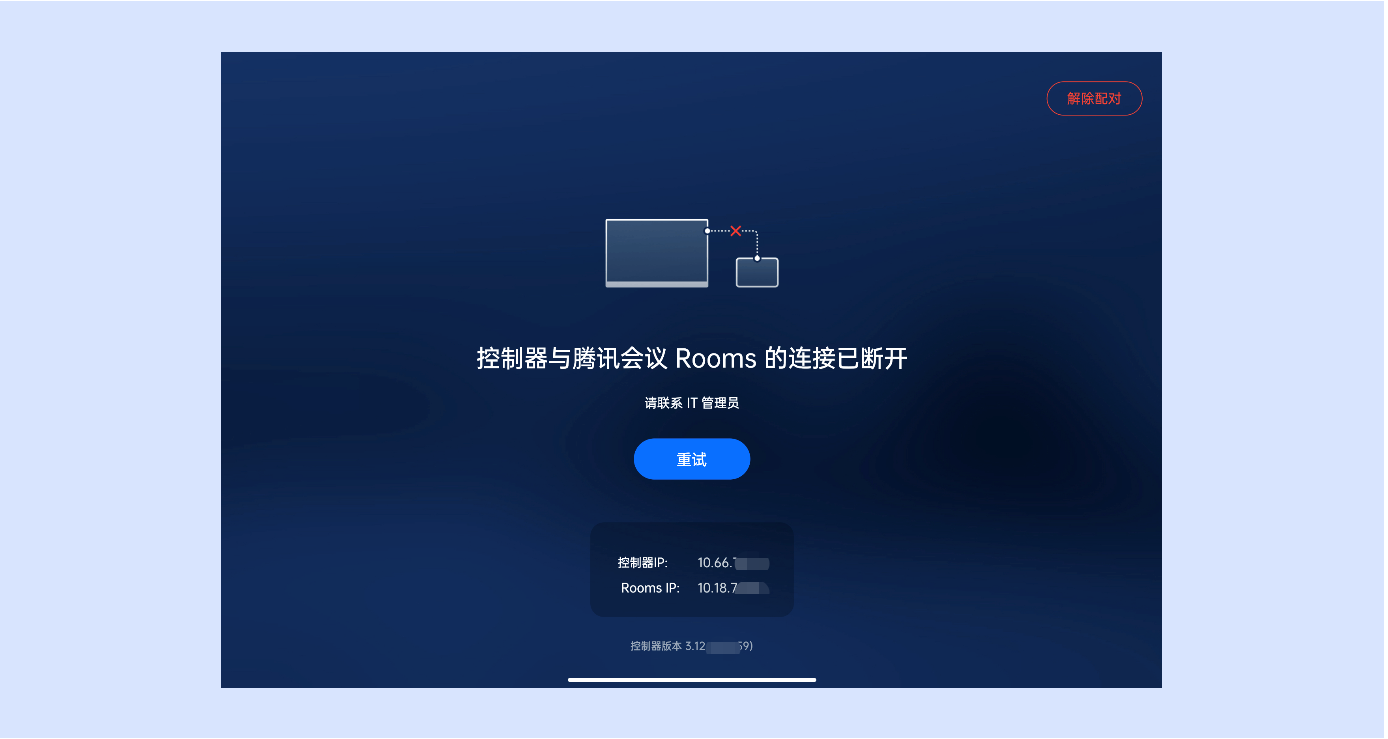
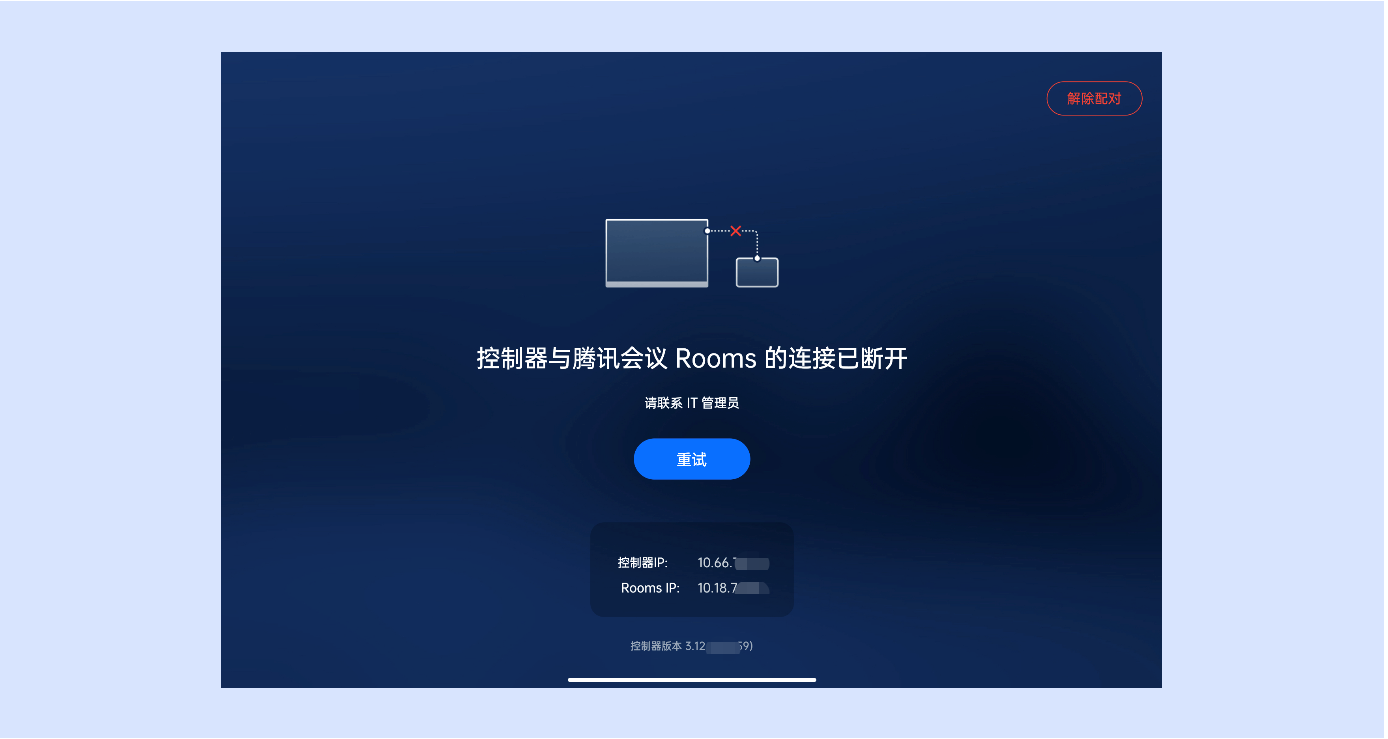
激活和登录
配对成功后,请使用腾讯会议 Rooms 激活码登录 Rooms 账号,请登录 腾讯会议官网 在管理后台 > 企业管理 > 会议室管理 > 会议室中获取激活码,并在 Controller 上输入激活码,即可登录对应 Rooms 账号。
注意:
为保证会议安全,激活码限使用一次,若后台重新生成,则自动踢掉设备,需重新输入新生成的激活码才可以重新登录。
Controller 上输入激活码: